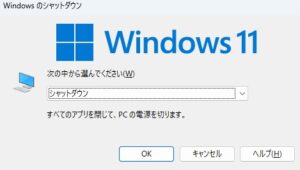一体型パソコンは、以前から存在はしていましたが、省スペース化が進んだおかげで多くのユーザーにパソコンを選ぶ上で、選択肢に入って来ました。
そのスリムなデザインは、デスクのスペース節約、見た目も美しいといった印象も与えます。
一体型パソコンの特徴とメリットは、私たちの日常生活をより良い物にしてくれる可能性があります。しかし、選び方に注意しないと、デメリットの方が大きくなる事もあるでしょう。
- 一体型パソコンのメリットとデメリット
- 一体型パソコンを選ぶ時に知っておくべき事

1. 一体型パソコンの特徴
一体型パソコンは、通常のデスクトップパソコンと比べて異なる特長があります。
1.1 スリムなデザイン
一体型パソコンは、そのスリムで洗練されたデザインが一番の長所と言えます。
通常のデスクトップパソコンがディスプレイとパソコン部分が別々になっており配線などの手間があります、一方一体型パソコンはディスプレイとパソコン本体が一体化しており、配線の煩わしさがありません。
このデザインにより、シンプルで美しい外観となり、デスク上も整理整頓されスッキリとした印象を与えます。
1.2 スペースの節約
特に狭い部屋や限られたオフィススペースでは、一体型パソコンであればパソコンが場所を専有する事も無くなります。
ディスプレイがコンピュータ本体に統合されているため、多くのスペースを占有しません。デスクの上にコンパクトに設置でき、余計なパーツや配線の必要がないため、スッキリと片付けられます。
また、同じように場所を取らないノートパソコンと比べると、画面が大きいので作業が捗るといった違いがあります。
1.3 一体型パソコンが選ばれる理由
一体型パソコンは、スリムなデザイン、スペースの節約、そしてシンプルな配線などにより、使い勝手と美的価値を両立しています。
特に快適な作業環境や美しさを重視するユーザーから支持されている傾向があります。
これらの特長は、一体型パソコンの利点として確立されており、実際の利用者からの評価も高いです。
2. 一体型パソコンのメリット
一体型パソコンは、さまざまな使いやすさと利点があります。以下にそのメリットについて詳しく解説します。
2.1 使いやすさ
一体型パソコンは、そのシンプルなデザインにより、初心者にとっても使いやすいです。
通常のデスクトップPCはディスプレイ、本体ユニット、キーボード、マウスなどが最低でも必要で場合によってはスピーカーも必要です。それらも組み立て配線するとなれば、パソコン初心者の人にとっては少々ハードルが高いと言えます。
しかし、一体型パソコンはディスプレイと本体が一体化しているため、セットアップが簡単で、部品の接続やセットアップに関するストレスが軽減されます。
初めてパソコンを使うユーザーや、自力で配線などが出来ないユーザーにとっては、使い勝手が非常に高いと言えます。
2.2 グラフィックスと音質
一体型パソコンは、多くのモデルで高品質なディスプレイと高音質を提供しています。
これらの特長は、動画視聴や画像・動画編集などのクリエイティブ作業に特に適しています。
娯楽用途では、高解像度のディスプレイと一部モデルに搭載されるパワフルなグラボにより、快適にゲームや映画を楽しめます。
また、音楽やビデオ編集などのクリエイティブ作業においても、高品質な音声出力と豊かな色再現が作品制作の品質向上に繋がります。
一体型パソコンは、エンターテインメントとクリエイティビティの要求に応えるために設計されています。
2.3 省スペースと掃除のしやすさ
一体型パソコンの最も大きなメリットの一つは、そのコンパクトなデザインによるスペースの節約です。
ディスプレイとコンピュータ本体が一体化しているため、デスク上のスペースを有効に活用できます。
特に小さな部屋だったり、大きなデスクを置くスペースが無いなど。デスクトップパソコンと比較して、スッキリと片付けられます。
見た目がスッキリしているという事は掃除もしやすいという事でもあります。その為、お手軽なお掃除グッズなどで簡単にホコリ対策が出来ます。
そうなれば精神衛生的にも良いでしょう。
- ディスプレイとパソコン部分が一体化しているので配線の手間が無い
- 一体型パソコンであればデスクがスッキリする
- 高画質なディスプレイと高音質なスピーカーが搭載されている事が多くエンタメ性が高い
3. 一体型パソコンのデメリット
一体型パソコンにはメリットがある一方、デメリットも存在します。以下に、そのデメリットについて詳しく解説します。

3.1 修理とアップグレードの難しさ
一体型パソコンは、ディスプレイと本体が一体化しているため、修理やアップグレードが一般的なデスクトップパソコンに比べて難しいことがあります。
一体型デザインのため、内部を開けて修理するなどが困難で、修理が必要な場合、専門家による修理が必要となり、コストと手間が掛かります。
自力で修理する事も不可能ではありませんが、自分で修理するとなれば当然サポート対象外になるだけではなく、完全に修理するのは自作パソコンを頻繁に組み立てたり出来る程の知識と経験が必要になり、パソコン初心者の人にはとても現実的ではありません。


また、アップグレードも幅が狭く、新しいSSDやグラボ、メモリーを追加することが難しいため、長期的な使用という点で見るとコスパが悪いと言えます。
3.2 価格やコストパフォーマンスの悪さ
一体型パソコンは、一般的に同等の性能を持つデスクトップパソコンと比較して価格が高い傾向があります。
以下の表を見ると同種のスペックだったとしても倍近い価格差があります。ちなみにアップルのiMacになるとどんなに安くても20万円前後はします。
| 種類 | 価格帯 |
|---|---|
| 一体型パソコン | 10万円〜30万円 |
| 通常のデスクトップパソコン | 5万円〜50万円 |
ディスプレイとコンピュータ本体が一体化しているため、特に高解像度のディスプレイやスピーカーを内蔵しているモデルだとさらに値段が跳ね上がります。予算によっては、他の選択肢を検討する必要もあるでしょう。
- 修理が難しい事と拡張性がほぼ無い
- 価格が同スペックのデスクトップパソコンよりも高い
4. 失敗しない一体型パソコンの選び方
一体型パソコンを選ぶ際、失敗しないために以下のポイントを考慮しましょう。それぞれ詳しく解説します。
4.1 用途を明確にする
これは一体型パソコンに限りませんがパソコンを選ぶ際は、まず使用目的を明確にしましょう。
例えば、エンターテインメント、ビジネス、学習、クリエイティブ作業、または一般的な日常のタスクなど、用途に合致するスペックを選ぶ必要があります。
例えば、ゲーム用途なら高性能のグラボやCPUを必要とするかもしれませんが、オフィスワークやネットサーフィンなどの日常作業であればそこまで高性能のCPUやグラボは必要ないでしょう。
4.2 予算と相談する
おおよその使用用途が決まったら今度は、当然ですが自分が払える予算と相談する必要があります。
前述の通り、一体型パソコンの価格帯は10万円を超えるのがメインの価格帯となります。
そうなると、なるべく重要ではない機能(地デジ機能など)は付けずに予算に合わせて選択肢を絞り、価格と性能のバランスを考えましょう。
4.3 レビューや評判をチェックする
一体型パソコンのユーザーレビューや、ブログ記事などを積極的にチェックしておおよその使い勝手などを知って損はありません。
他のユーザーの実際の経験から学び、特定のモデルの信頼性や性能・使い勝手についての考察や評判を参考にしましょう。
とはいえ、ネットのレビューは真否が定かではない事も多いので、複数のサイトのレビューを比較検討するのも忘れてはいけません。

4.4 アフターサポートを確認する
一体型パソコンは一度壊れると修理が難しいので、信頼性のあるメーカーを選び、アフターサポートが充実しているか確認しましょう。
保証期間や修理サービスの品質などを考慮し、長期的な利用を考えた選択をしましょう。
4.5 拡張性を考慮する
一体型パソコンは通常、内部の拡張が制限されていますが、外部デバイスを接続できるかどうかも重要です。
特に外部機器を接続したい場合は、USBポートや他の接続オプションの数は最低でも確認しましょう。
もっとも拡張性を求めるなら、一体型パソコンはあまりおすすめしません。
- 用途と予算を決める
- 評判やレビューは必ずチェック
- 外部機器を接続する際のポート類などのチェック
- アフターサポート体制を必ずチェックそれでも不安なら、国産メーカーを選ぶのが無難
一体型パソコンはこんな人におすすめ
一体型パソコンは快適な作業環境やスタイリッシュなデザインを求める人におすすめです。
逆にこれらの要素を強く求めない人には残念ながら一体型パソコンはおすすめ出来ません。
一体型パソコンに関するよくある質問
Q1: 一体型パソコンはデスクトップパソコンとどのように異なりますか?
A1: 一体型パソコンはデスクトップパソコンと比べて、ディスプレイとコンピュータ本体が一体化しています。
これにより、スリムなデザインとデスクスペースを節約したり、デスクの見た目がスタイリッシュに見えるので仕事できる奴感を演出する事が出来ますwww
また、ケーブル管理が簡単で、整然とした作業環境を実現します。
一方、デスクトップパソコンは部品が分かれており、アップグレードや修理が容易ですが、スペースをより多く必要とし、ケーブル管理が複雑になる上に、見た目がいかにもゴッツイ感じになり若干威圧感感じます。
Q2: 一体型パソコンを選ぶ際の予算の目安はどれくらい?
A2: 一体型パソコンの価格帯は幅広く、予算に合わせて選択肢があります。
一般的なユーザー向けのエントリーレベルモデルから、高性能なエンターテインメント向けモデルまでさまざまです。
ネットサーフィンやオフィスソフトを使うくらいであれば、10万円前後、より高性能な画像編集や動画編集を目的にするのではれば20万円前後の予算はみておく必要があります。
予算を設定する前に、使用目的に合わせて必要なスペックを明確にし、その後に予算を決定することがおすすめです。
Q3: 一体型パソコンのアップグレードは可能ですか?
A3: 一体型パソコンのアップグレードは通常、一般的なデスクトップパソコンと比べて制約があります。アップグレードは不可能ではありませんが、自分でアップグレード作業をするのは難易度が高すぎます。
しかし、外部デバイスを追加することは可能であり、USBポートや外部接続のスピーカーは接続可能です。